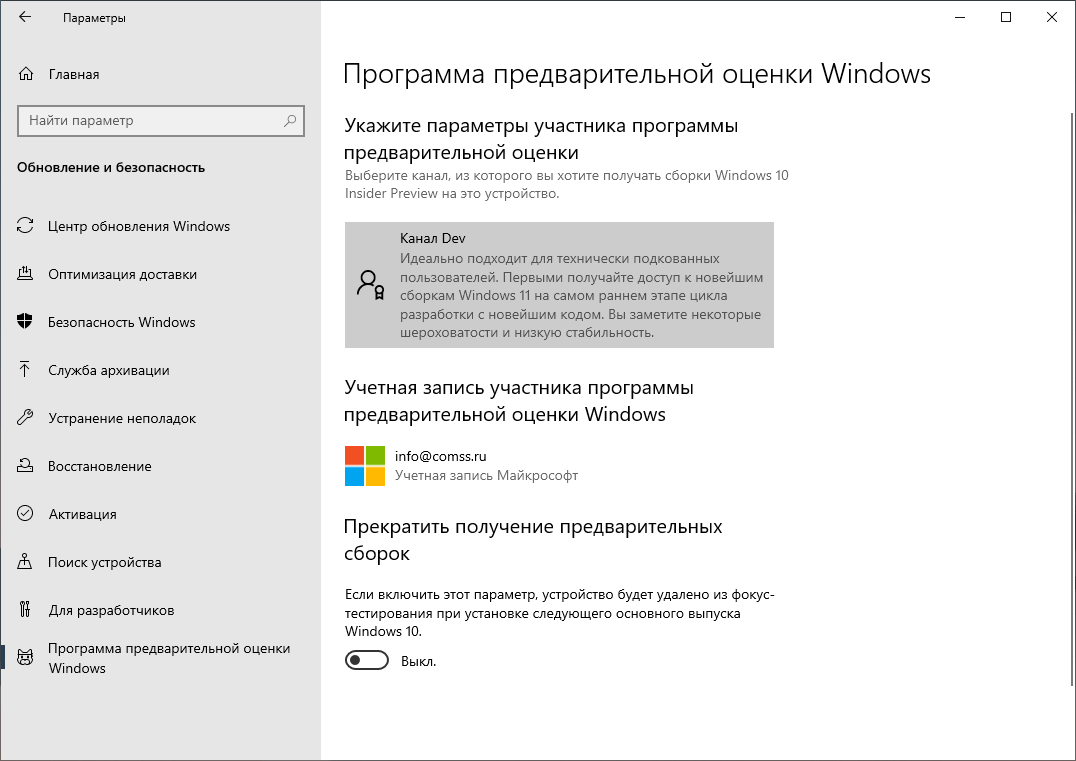Windows 11 Insider Preview build 22000.160 – сборка, которая относится к ветви разработки CO_RELEASE, доступна участникам программы Windows Insider на Канале Dev и Бета-канале.
Windows 11, Версия 21H2 (Сборка ОС 22000.160)
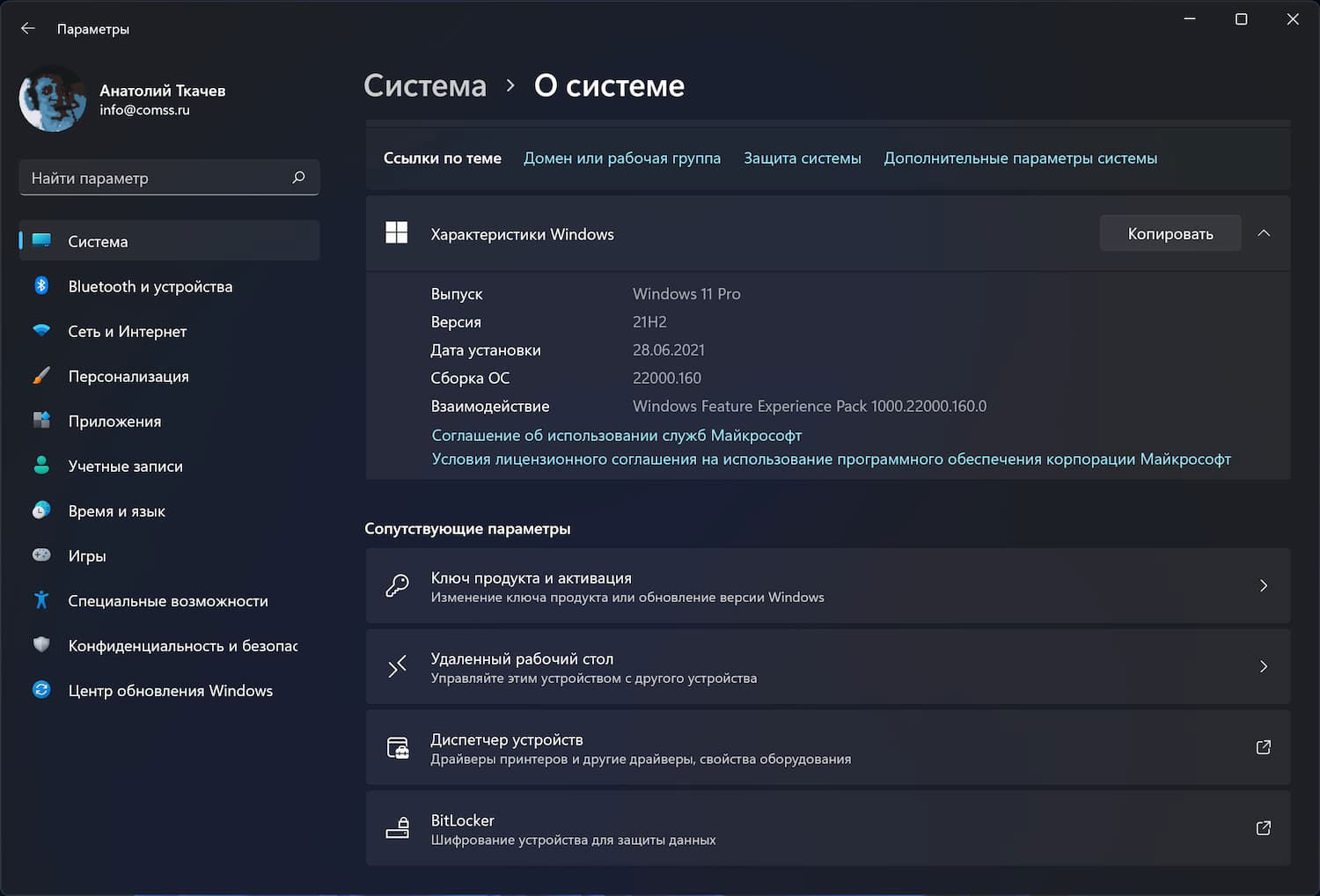
Канал Dev предназначен для опытных, технически подкованных пользователей.
Инсайдеры на этом канале получают самые ранние сборки в цикле разработки (Active Development Branch). Данные сборки могут иметь проблемы стабильности, нарушения функциональности или требовать ручного исправления проблем.
Сборки на канале Dev не соответствуют определенной версии Windows 11. Новые функции и улучшения ОС на этом канале появятся в будущих выпусках Windows 11, когда они будут готовы.
Microsoft официально представила Windows 11
24 июня компания Microsoft представила миру новейшую версию операционной системы, «следующее поколения Windows» – Windows 11. Новая система получила серьезно переработанный дизайн интерфейса и новые функциональные возможности, которые теперь будут тестироваться инсайдерами с помощью предварительных сборок Windows 11. Большинство изменений стали доступны в первой сборке Windows 11 Insider Preview.
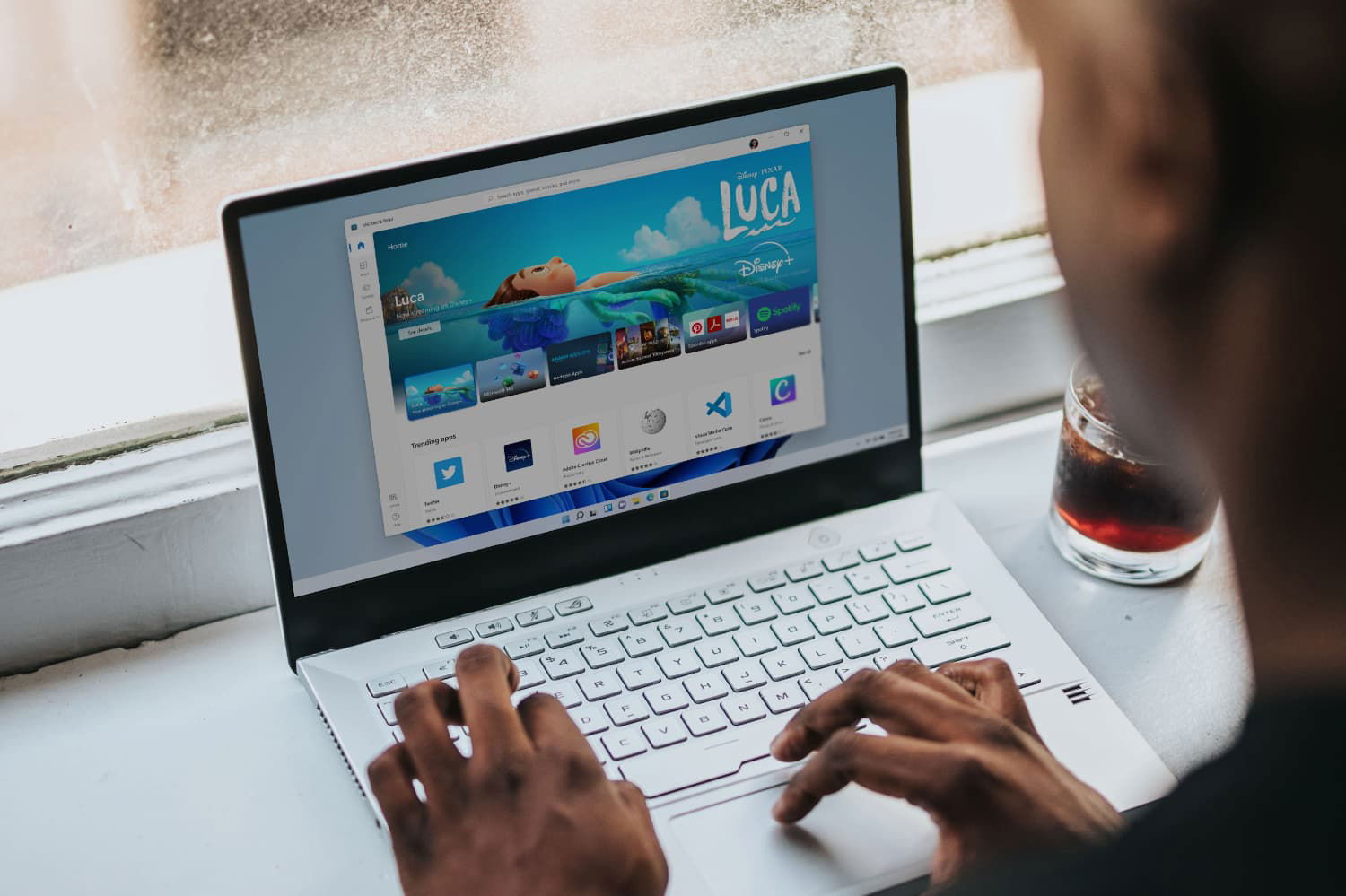
Содержание
- Что нового. Список изменений
- Установка через Центр обновления Windows
- Как скачать и установить обновление KB5005189
- Как скачать ISO-образ Windows 11 build 22000.160 (Beta, Dev)
Новое в Windows 11 build 22000.160
Официальные ISO-образы Windows 11 доступны для инсайдеров
Microsoft разместила первые официальные ISO-образы ОС Windows 11, инсайдерской сборки Windows 11 Build 22000.132. Размещенные ISO-образы можно использовать для чистой установки системы, обновления поверх или тестирования новых функций на виртуальной машине.
Когда вы будете использовать эти ISO для установки Windows 11, вы пройдете через новый опыт установки ОС Windows 11 (часто называемый "опытом из коробки" или сокращенно OOBE), который предназначен для создания восторга от Windows 11 с момента первого включения нового ПК с Windows 11. Основываясь на отзывах пользователей, Microsoft добавила возможность дать имя вашему ПК во время установки.
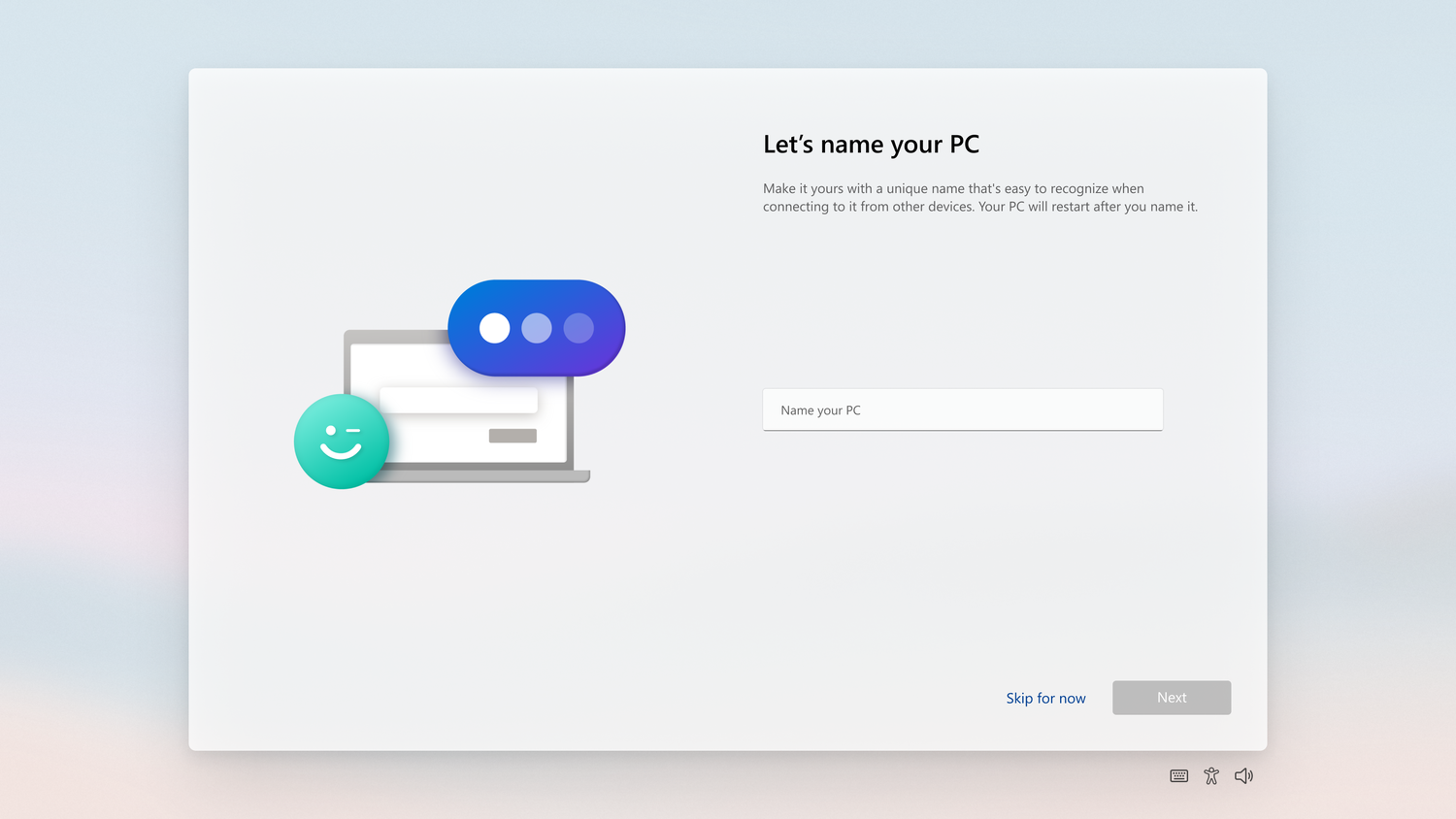
После завершения процесса установки запустится приложение "Начало работы" – это новое приложение для первого запуска, которое поможет вам быстро настроить новый ПК.
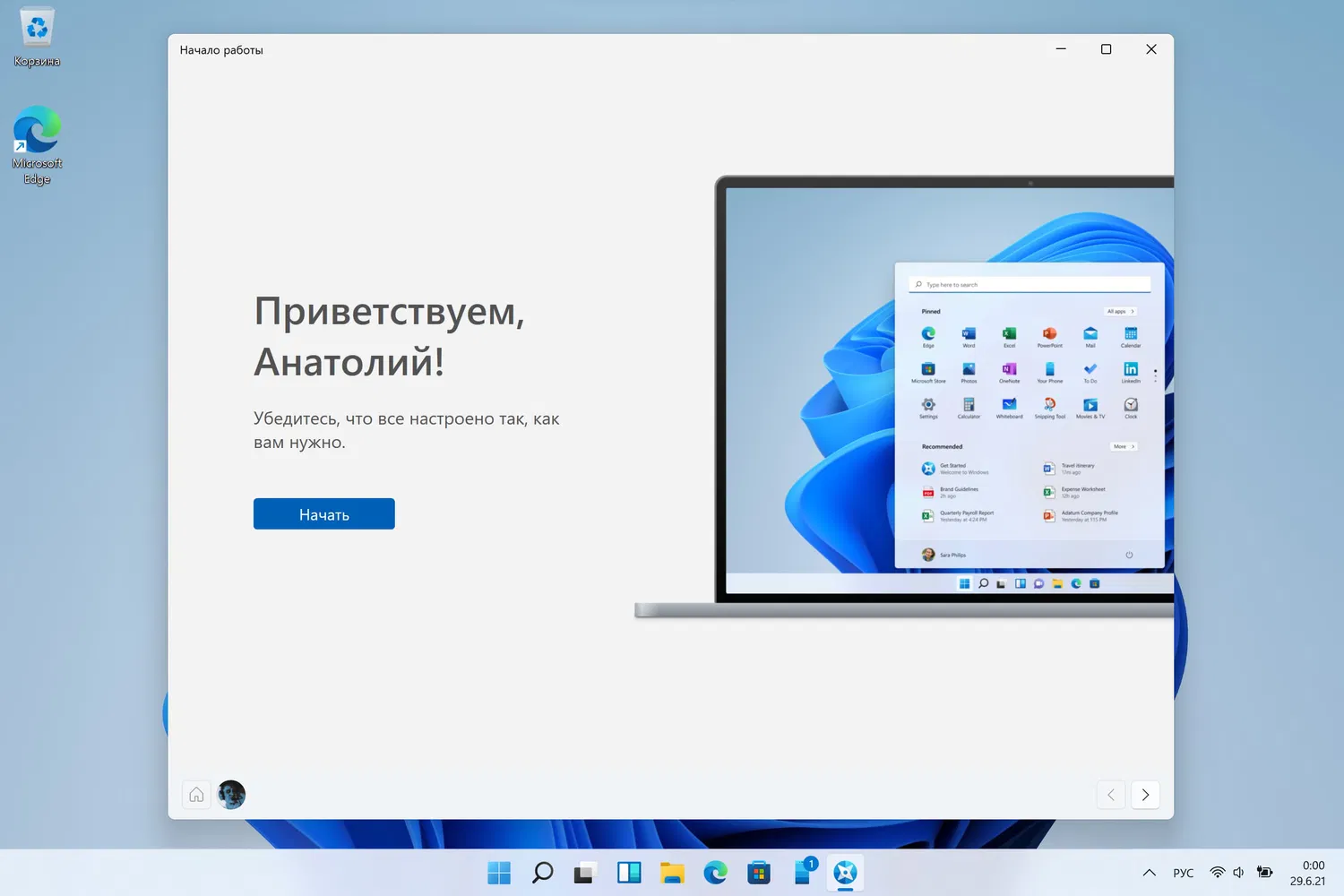
Изменения и улучшения
- Начато развёртывание нового приложения «Часы» для Windows 11 с функцией "Сеансы продуктивной работы" (Focus Sessions).
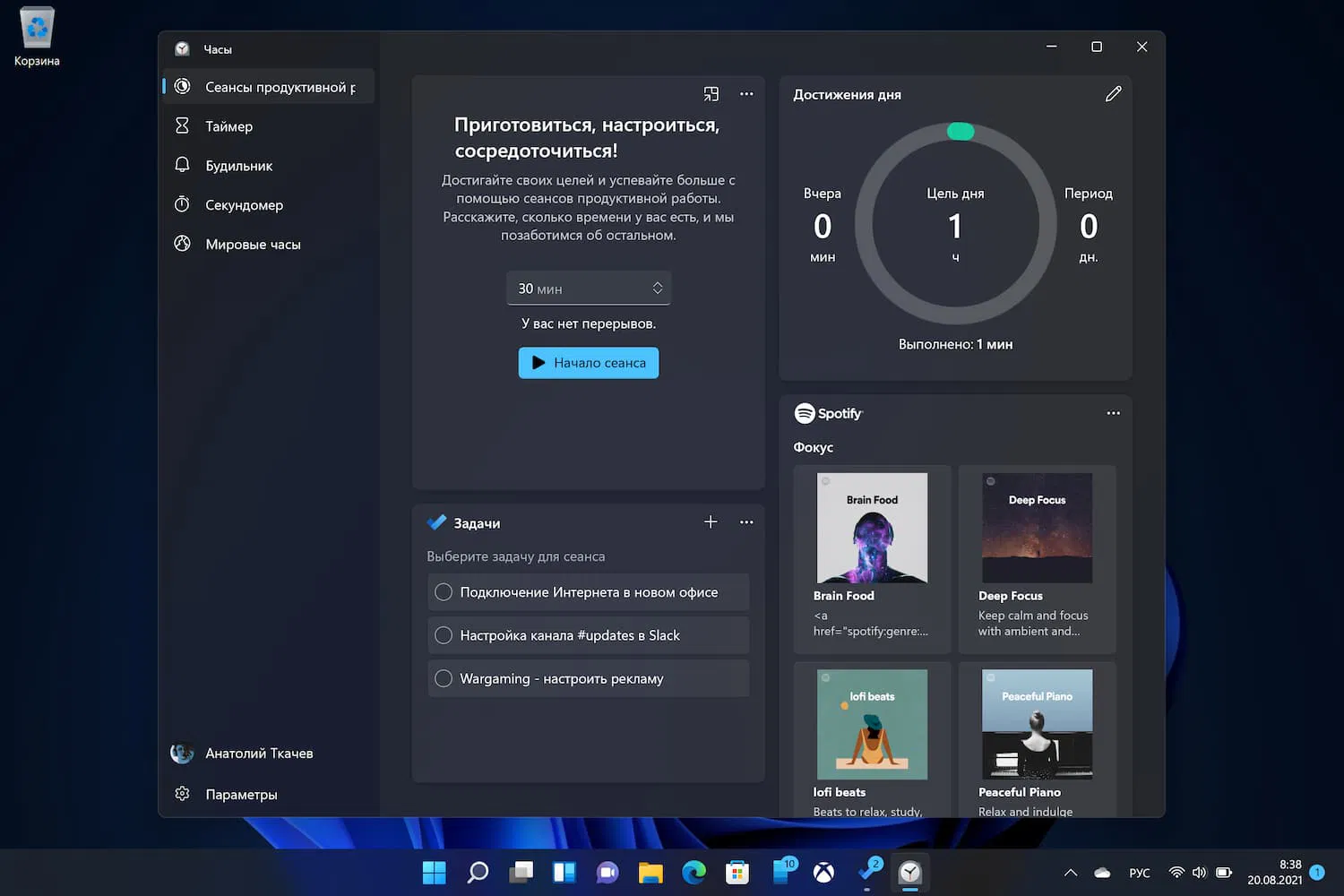
- Внесены небольшие корректировки в функцию возможности видеть сколько времени займет перезагрузка для установки обновлений, которая отображается в меню питания меню «Пуск», в уведомлениях о перезапуске, на странице Центра обновления Windows и внутри значка Центра обновления Windows. Теперь эта функция доступна только на компьютерах с твердотельными накопителями. В будущем, это функция вернётся и для пользователей компьютеров с жесткими дисками.
Исправление проблемы
- Исправлена проблема Панели задач, из-за которой значок «Используемое местоположение» иногда отображался на панели задач, даже если использование было заблокировано вашими предпочтениями.
Известные проблемы
- При обновлении с Windows 10 до Windows 11 или при установке обновления до Windows 11 некоторые функции могут быть устаревшими или удалены.
- На некоторых устройствах при переходе в « Параметры »> «Центр обновления Windows» > «Программа предварительной оценки Windows» отображается только параметр «Прекратить получение предварительных сборок». Это не позволяет инсайдерам выбирать канал обновлений.
- На бета-канале после обновления до Windows 11 инсайдеры не видят новую панель задач и у них не работает меню «Пуск». Чтобы обойти это, попробуйте перейти в Центр обновления Windows > История обновлений и удалить последнее накопительное обновление для Windows и переустановить его, проверив наличие обновлений.
- На некоторых устройствах Surface Pro X выполняется проверка на ошибки WHEA_UNCORRECTABLE_ERROR.
- Начальный экран:
- В некоторых случаях у вас может не получиться ввести текст при использовании поиска с начального экрана или панели задач. Если у вас возникла проблема, нажмите Win + R на клавиатуре, чтобы открыть диалоговое окно «Выполнить», а затем закройте его.
- Система и Терминал Windows отсутствуют при щелчке правой кнопкой мыши по кнопке «Пуск» (WIN + X).
- Панель задач:
- Панель задач иногда мерцает при переключении методов ввода.
- Параметры:
- При запуске приложения «Параметры» может появиться короткая зеленая вспышка.
- При использовании быстрых настроек для изменения настроек специальных возможностей, пользовательский интерфейс приложения Параметры может не сохранять выбранное состояние.
- При нажатии «Распознавание лиц (Windows Hello)» в разделе «Параметры входа» произойдет сбой, если Windows Hello уже настроена.
- Поиск:
- После щелчка на панели задач значка поиска панель поиска может не открыться. В этом случае перезапустите процесс «Проводник Windows» и снова откройте панель поиска.
- Панель поиска может отображаться черным цветом и не отображать какое-либо содержимое под полем поиска.
- На устройствах с вводом при помощи пера приложения могут не запускаться из панели поиска. Для решения этой проблемы выйдите из системы и снова войдите в нее.
- Параметры:
- Некоторые поисковые запросы с использованием поля поиска в настройках могут приводить к сбою.
- Виджеты:
- Доска виджетов может быть пустой. Чтобы решить эту проблему, вы можете выйти из системы, а затем снова войти в неё.
- На внешних мониторах виджеты могут отображаться неправильного размера. Если вы столкнулись с этим, вы можете запустить виджеты с помощью касания или ярлыка в меню сочетания WIN + W сначала на мониторе вашего основного устройства, а затем запустить их на дополнительных мониторах.
- [Семейный виджет] Некоторые пользователи могут видеть сообщение «Подключите устройство для просмотра активности экранного времени» даже при включенных настройках экранного времени.
- [Семейный виджет] Информация о местоположении может быть недоступна для некоторых пользователей iOS.
- Магазин:
- Ведётся работа над повышением релевантности поиска в Магазине, включая решение проблемы, из-за которой в некоторых случаях порядок результатов поиска был неточным.
- Кнопка установки может не работать в некоторых редких случаях.
- Рейтинг и отзывы недоступны для некоторых приложений.
- Песочница Windows
- Переключатель ввода языка не запускается после нажатия значка переключателя на панели задач. В качестве обходного пути пользователи могут переключать язык ввода с помощью любого из следующих аппаратных сочетаний клавиш: Alt + Shift, Ctrl + Shift или Win + Space (третий вариант доступен только в полноэкранном режиме).
- Контекстное меню редактора ввода не запускается после щелчка по значку на панели задач.
- Локализация:
- У некоторых инсайдеров могут отсутствовать некоторые переводы в их пользовательском интерфейсе для некоторых языков.
- Чат Microsoft Teams
- Локализация выполнена только на английском языке.
- Когда вы совершаете исходящий вызов, когда вы не слышите мелодию звонка, пользовательский интерфейс показывает, что происходит соединение.
- Иногда во время видеозвонка видео останавливается или отображается черное изображение. Есть обходной путь к этой проблеме: закрепить зависшее видео и открепить его, чтобы устранить проблему.
- При переключении между вызовами предыдущий вызов не удерживается автоматически, поэтому аудио- и видеопотоки продолжаются для обоих вызовов. Обязательно завершите звонок, прежде чем отвечать на другой.
Полный список улучшений, изменений и известных ошибок доступен в официальном анонсе на сайте Microsoft.
Установка через Центр обновления Windows
Перейдите в меню Параметры > Центр обновления Windows и нажмите Проверить наличие обновлений. Для завершения установки потребуется перезагрузка компьютера.
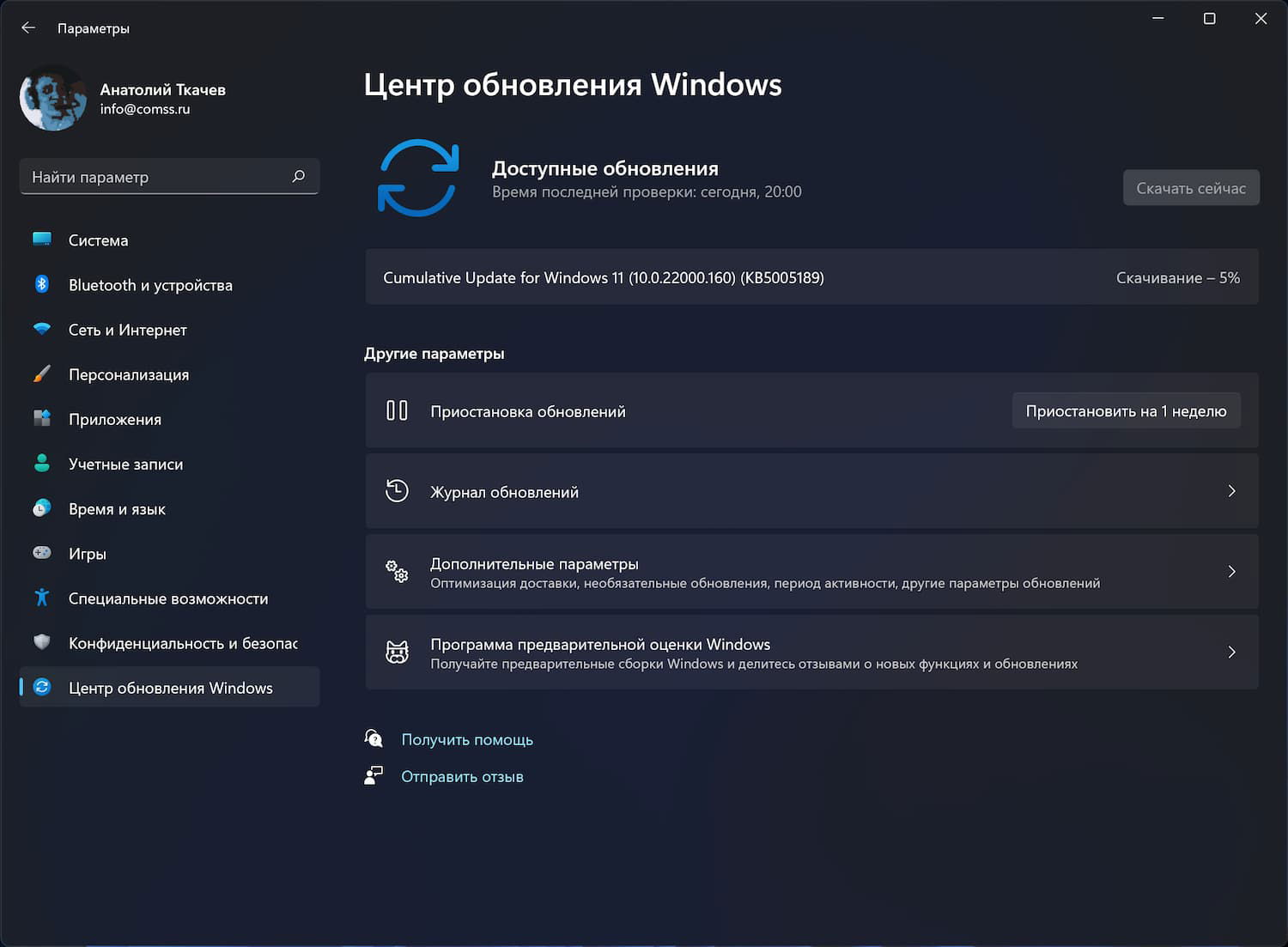
Cumulative Update for Windows 11 (10.0.22000.160) (KB5005189)
Скачать обновление KB5005189
Вы можете скачать обновление KB5005189 и обновление SSU 22000.132 (без новой версии в этот раз) в виде CAB и PSF файлов и установить их вручную по ссылке ниже:
Как установить обновление KB5005189 вручную
Для ручной установки накопительного обновления:
- Скачайте архив W10UI_10.4_PSF.zip с установщиком обновлений и распакуйте его.
- Поместите в папку W10UI_10.4_PSF все три файла обновления (обновление SSU, обновление KB5005189 в виде CAB и PSF файлов) для выбранной платформы.
- Запустите W10UI.cmd от имени администратора и нажмите 0 для начала установки.
- Для завершения установки потребуется перезагрузка компьютера (нажмите 9 в конце установки).
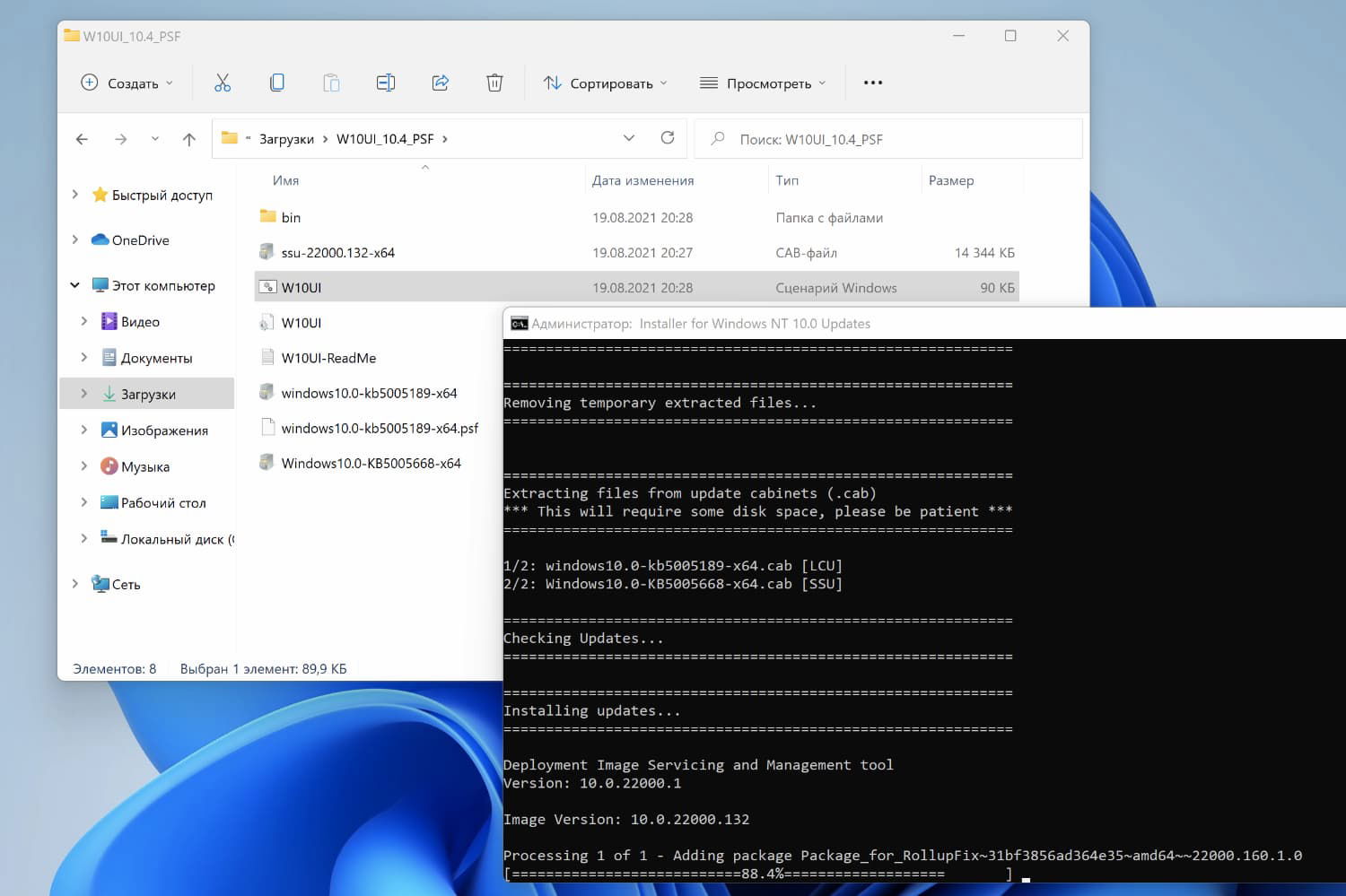
Скачать Windows 11 build 22000.160 (Beta, Dev)
Альтернативная загрузка
Если вы хотите выполнить чистую установку Windows 11 Insider Preview build 22000.160, то, используя сервис UUP dump или WZT-UUP, можно скачать UUP файлы прямо с официальных серверов Microsoft и автоматически создать загрузочный ISO-образ, используя одну из следующих инструкций:
Последние статьи #Windows
• Microsoft тестирует новый дизайн Edge в стиле Copilot — браузер меняет интерфейс и отходит от Fluent Design
• Microsoft рассказала, как очистить Windows 11 и Windows 10 и освободить несколько гигабайт без «оптимизаторов»
• Официальные ISO-образы Windows 11 (декабрь 2025 года)
• «Microslop» в трендах: социальные сети высмеивают ИИ-стратегию Microsoft
• Microsoft добавит в Windows 11 переключатель для отключения рекламы в окне «Поделиться»
• Steam: Более 70% игровых ПК работают на Windows 11